
Nyomtatás
Az Linux Mint automatikusan támogatja a legtöbb nyomtatót. A Nyomtatás alkalmazással telepíthet új nyomtatókat és módosíthatja a beállításaikat. Szintén ezzel az alkalmazással oszthatja meg a nyomtatót a hálózaton, tilthatja le vagy indíthatja újra. A Linux rendszereken történő nyomtatás központi egysége a CUPS, amely végzi a helyi vagy távoli nyomtatóval kapcsolatos kommunikációt, kezeli a nyomtatási feladatokat, és lehetőséget biztosít a nyomtató megosztására.
Jelenleg telepített nyomtatók kezelése
Nyissa meg a Nyomtatók alkalmazást a „Menü” gombra kattintva → az „Adminisztráció” kategóriából → a „Nyomtatók” menüpontot.
Nyomtató vásárlása előtt
Nyomtató vásárlása előtt érdemes Linux alatt a legjobban támogatott modellek közül vásárolni. A támogatott modellek listáját a következő OpenPrinting oldalon találja:
- Közvetlenül támogatott nyomtatók listája (OpenPrinting.org oldal)
- Támogatott HP nyomtatók listája
- A Gutenprint által támogatott nyomtatók
A nyomtatókat a támogatás minősége szerint az OpenPrinting.org oldalon négy osztályba sorolják:
- Perfectly


 , azaz tökéletes;
, azaz tökéletes; - Mostly

 , azaz a legtöbb funkció működik;
, azaz a legtöbb funkció működik; - Partially
 , azaz részlegesen működik csak;
, azaz részlegesen működik csak; - Paperweight
 , azaz használhatatlan papírnehezék.
, azaz használhatatlan papírnehezék.
Helyi nyomtatás
A helyi nyomtató közvetlenül van a számítógépéhez kapcsolva (ellentétben a hálózati nyomtatóval, melyről a következő rész szól majd).
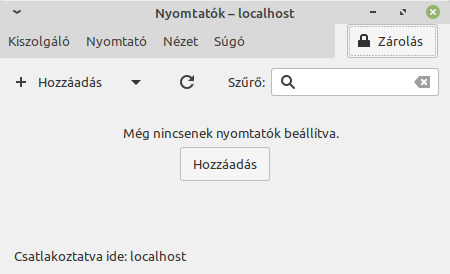
Új helyi nyomtató beállításához
- Csatlakoztassa a nyomtatót a számítógépéhez és kapcsolja be.
- A legtöbb nyomtató automatikusan felismerésre és beállításra kerül. Felismerés után egy nyomtató ikon jelenik meg az értesítési területen és néhány pillanat múlva egy felugró ablak közli, hogy „A nyomtató kész a nyomtatásra".
Ha a nyomtatója nem kerül felismerésre néhány pillanat alatt, akkor tegye a következőket
- Járjon utána a nyomtatója típusának.
- Győződjön meg róla, hogy a nyomtató be van kapcsolva.
- Válassza ki a „Menü” gombra kattintva → az „Adminisztráció” kategóriából → a „Nyomtatók” menüpontot.
- Válassza az Új nyomtató lehetőséget.
- A Linux Mint elvileg automatikusan felismeri a nyomtatóját. Ha így van, kattintson a „Tovább” majd az „Alkalmaz” gombra.
- Végül megadhatja a nyomtató leírását és helyét.
Ha a nyomtatóját nem sikerült automatikusan felismerni, megpróbálhatja a portot és a meghajtót kézzel kiválasztani. Néhány nyomtatóhoz további beállítások kellhetnek. A nyomtatójával kapcsolatos információkat kereshet a LinuxPrinting.org oldalon vagy az Ubuntu Wiki nyomtatási oldalán.
Közvetlenül támogatott nyomtatók listája
Hálózati nyomtatás
Az Linux Mint rendszerét beállíthatja, hogy a nyomtatási feladatokat távoli nyomtatónak küldje. A távoli nyomtatók bárhol lehetnek a hálózaton. Távoli nyomtató beállításához:
- Járjon utána a nyomtatója típusának.
- Győződjön meg róla, hogy a nyomtató be van kapcsolva.
- Válassza ki a „Menü” gombra kattintva → az „Adminisztráció” kategóriából → a „Nyomtatók” menüpontot.
- Válassza az „Új nyomtató” lehetőséget.
- Ha a nyomtató közvetlenül csatlakozik a hálózat egy windowsos gépére, akkor válassza a Windows nyomtató SAMBA-n lehetőséget. Ellenkező esetben válassza ki a nyomtató által kommunikációra használt protokollt.
- Adja meg a hálózati nyomtató részleteit és kattintson a Tovább gombra.
- Válassza ki a nyomtató típusát és kattintson az Alkalmaz gombra.
- Végül megadhatja a nyomtató leírását és helyét.
Ha nem ismeri a hálózati nyomtatója protokollját, vagy részleteit, konzultáljon a hálózati adminisztrátorával.
Közvetlenül támogatott nyomtatók listája
Nyomtató tesztelése
Így tesztelheti, hogy egy helyi vagy távoli nyomtató megfelelően működik-e:
- Válassza ki a „Menü” gombra kattintva → az „Adminisztráció” kategóriából → a „Nyomtatók” menüpontot.
- Válassza ki a nyomtató nevét a listából.
- A Beállítások lapon kattintson a Tesztoldal nyomtatása gombra. Ezután egy oldal kerül kinyomtatásra.
Hasznos erőforrások, amelyek jól jöhetnek a nyomtató telepítése során
PDF-nyomtató telepítése
A „Szoftverkezelő” programban a keresés mezőbe írja be: „printer-driver-cups-pdf” kifejezést, majd a csomag telepítése, vagy pedig futtassa terminálban a következő parancssort:
sudo apt-get install printer-driver-cups-pdf
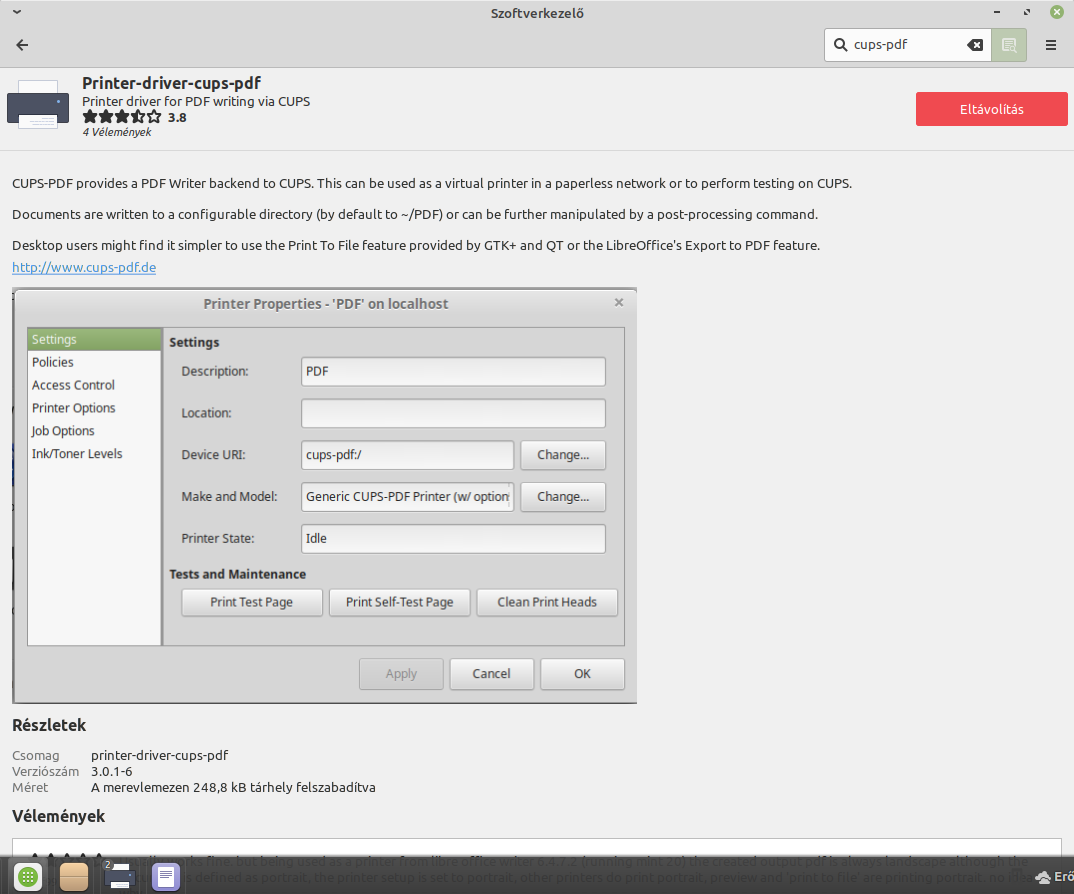
Nyissa meg a Nyomtatók alkalmazást a „Menü” gombra kattintva → az „Adminisztráció” kategóriából → a „Nyomtatók” menüpontot.
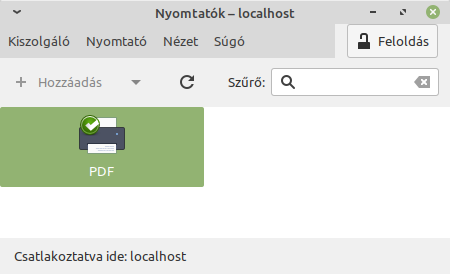
A PDF-nyomtató testreszabható a nyomtató tulajdonságai között:

A nyomtató beállításai között testreszabhatóak a nyomtatási paraméterek: oldalméret, felbontás, PDF verzió.
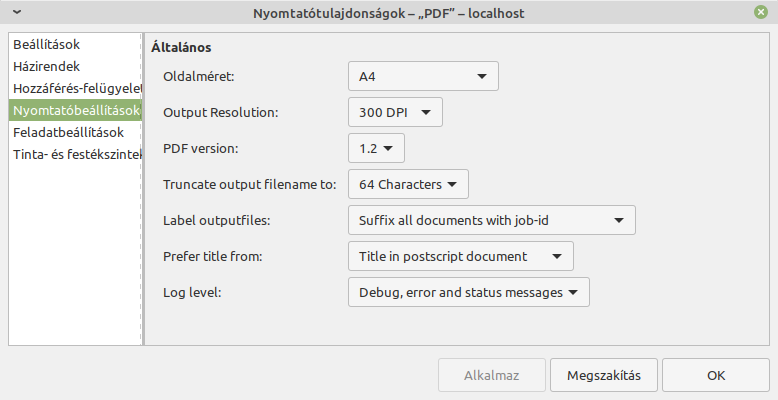
A Hewlett Packard (HP) nyomtatók
Valószínű, hogy a Linux rendszerén már telepítve van a HPLIP szoftver. Ez azért van így, mert minden nagyobb Linux-disztribúció rendszeresen átveszi a HPLIP szoftvert, és a disztribúció telepítéséhez mellékeli. Ha azonban nincs telepítve, akkor azt könnyen megteheti:
A HPLIP (HP Linux Imaging & Printing) a HP által kifejlesztett megoldás a HP tintasugaras és lézernyomtatókkal történő nyomtatáshoz, szkenneléshez és faxoláshoz Linux alatt. A HPLIP projekt több mint 3000 nyomtató- és szkennermodellhez nyújt nyomtatási támogatást, beleértve a Deskjet, Officejet, Photosmart, PSC (Print Scan Copy), Business Inkjet, LaserJet, Edgeline multifunkciós nyomtatókat, LaserJet MFP-ket és ScanJet készülékeket.
A „Szoftverkezelő” programban a keresés mezőbe írja be: „hplip” kifejezést, majd a csomag telepítése, vagy pedig futtassa terminálban a következő parancssort:
sudo apt-get install hplip
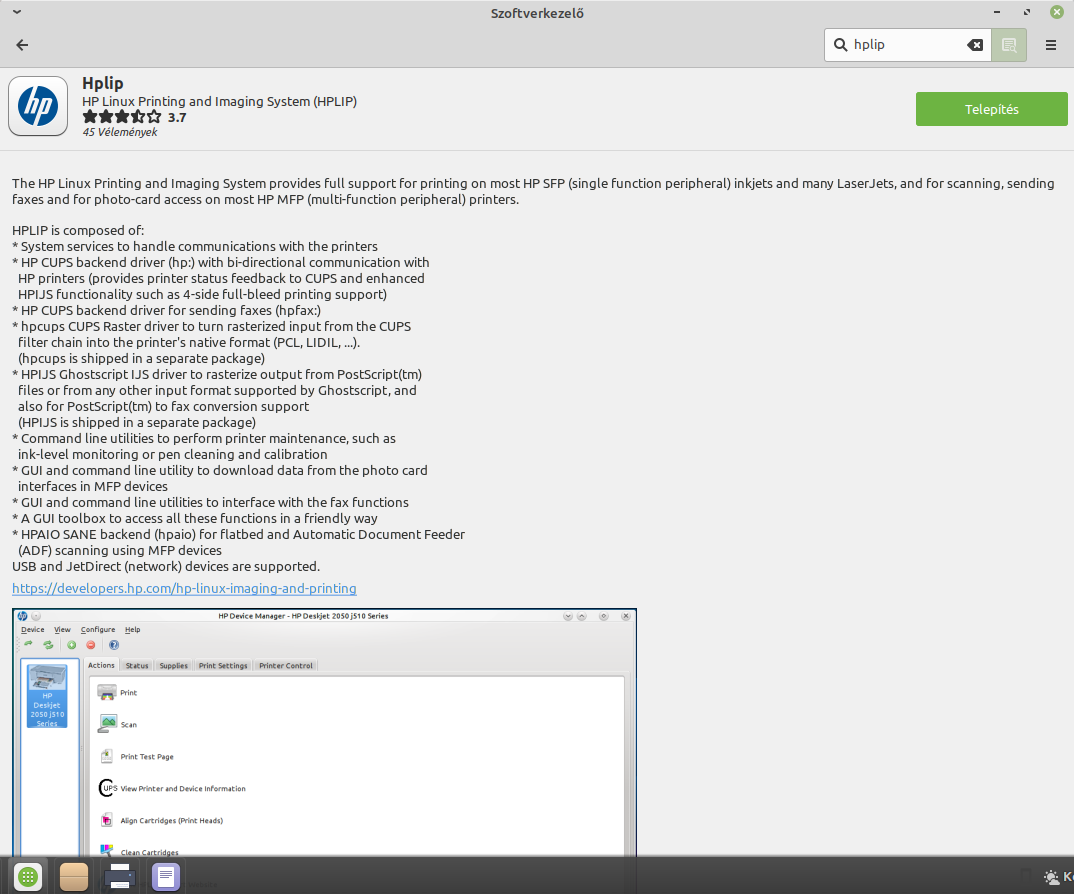
A CUPS-on kívüli grafikus kezelőfelület telepítéséhez a „hplip-gui” csomagot kell telepíteni.
A hplip által támogatott nyomtatók listáját itt találja.
Esetenként előnyomtató támogatásához újabb HPLIP-verzióra kell frissítenie, akkor a megfelelő helyre jött.
- Legújabb verzió letöltése - van Linux Mint és számos más terjesztéshez illesztett letöltés.
- Letöltéssel kapcsolatos további információk
- HP nyomtatókkal kapcsolatban, a hplip vonatkozásában kérdéseket itt lehet feltenni
A PPD-fájlok
Egyes nyomtatók munkára foghatóak PPD, azaz PostScript Printer Description - PostScript nyomtató leírófájlok segítségével. A PPD fájlokat különböző gyártók készítik, hogy leírják PostScript nyomtató termékeik jellemzőit. Ezek a fájlok a kapcsolódó PostScript nyomtató betűtípusára, papírméretére, felbontására, DPI-jára és egyéb jellemzőire vonatkozó információkat tartalmaznak. A PostScript nyelvet értő nyomtatók általában jól működnek az ilyen illesztőprogramokkal. Egy részteles gyűjtés itt található:
- Egyes nyomtatókhoz használhatóak a Foomatic csomagok (foomatic-db, foomatic-filters, foomatic-filters-beh), amelyek szintén PostScript nyomtató leírófájlokat (PPD) tartalmaznak.
- A PPD fájlok külön is elérhetőek, hátha éppen van itt újabb, mint a disztribúcióhoz csomagolt verziók: https://www.openprinting.org/download/PPD/
- Az adott termék gyártójának honlapját is érdemes felkeresni, mert akár a letöltött Windows-hoz szánt illesztőprogramban is fellelhetőek PostScript nyomtató leírófájlok (PPD)
Gutenprint
Kiváló minőségű illesztőprogramok Canon, Epson, Lexmark, Sony, Sinfonia, Olympus, Nidac, Fujifilm, Dai Nippon Printing, Citizen, Mitsubishi, Kodak, Magicard és PCL nyelvet ismerő nyomtatókhoz.
A Gutenprint, korábbi nevén Gimp-Print, egy olyan nyomtatóillesztő-programcsomag, amely a számos nyomtatóval használható az UNIX és Linux nyomtatási rendszerekkel, beleértve a CUPS, lpr, LPRng vagy más nyomtatórendszereket. Ezek aillesztőprogramok kiváló minőségű nyomtatást biztosítanak UNIX és Linux rendszerekhez, amelyek sok esetben a minőség és a nyomtatási minőség tekintetében megegyeznek vagy felülmúlják a gyártók által biztosított saját fejlesztésű illesztőprogramokat. Különleges funkcionalitását, és igényes, rugalmasságot és magas minőséget igénylő nyomtatási feladatokhoz is használható. Ez a szoftvercsomag tartalmaz egy továbbfejlesztett nyomtatási bővítményt a GIMP-hez, amely a GIMP-hez csomagolt bővítményt helyettesíti a GIMP-hez szánt csomaggal, valamint egy CUPS illesztőprogramot is.
A „Szoftverkezelő” programban a keresés mezőbe írja be: „print-driver-gutenprint” kifejezést, majd a csomag telepítése, vagy pedig futtassa terminálban a következő parancssort:
sudo apt-get install print-driver-gutenprint
A Gimp bővítmény telepítéséhez a „gimp-gutenprint” csomagot kell telepíteni.
Gutenprint által támogatott nyomtatók
Canon nyomtató driver és ScanGear MP Linux Mint alatt
Az alábbi termékeket támogatja a program:
-
Telepítendő csomag neve: scangearmp2, a Scangearmp2 illesztőprogram, lapolvasáshoz:
G6000 sorozat, G6080 sorozat, TS5300 sorozat, TS5380 sorozat, TS6300 sorozat, TS6380 sorozat, TS7330 sorozat, TS8300 sorozat, TS8380 sorozat, TS8330 sorozat, XK60 sorozat, TS6330 sorozat, TS3300 sorozat, E3300 sorozat -
Telepítendő csomag neve: cnijfilter2, a Cnijfilter2 illesztőprogram, nyomtatáshoz
E3300, G5000, G5080, G6000, G6080, GM2000, GM2080, TR703, TS3300, TS5300, TS5380, TS6300, TS6330, TS6380, TS700, TS708, TS7330, TR8300, TS8330, TS8380, XK60 -
UFRII illesztőprogram, nyomtatáshoz:
MF540 sorozat, MF642C/643C/644C, iR-ADV C7565 III, LBP622C/623C, MF645C, iR-ADV C5550/5560 III, iR2625/2630, LBP227, iPR C165, LBP323/324/325, WG7000 sorozat, iR2635/2645, MF745C/746C, iR-ADV 4545/4551, LBP8750, LBP3980M, LBP253, D1300 sorozat, MF8300 sorozat, LBP7600C, iPR C1PLUS, iR2422, iR1018/1022/1023, iR-ADV 8505, MF8500C sorozat, LBP251, MF6100 sorozat, iR-ADV C3320, LBP8900, LBP310/311/312, MF520 sorozat, iR-ADV C2020/2030, MF4700 sorozat, iR-ADV 6255/6265, MF4500w sorozat, iR C5185, MF420 sorozat, MF720C sorozat, MF633C/635C, D530/D560, L90/L160/L230, iPR C850, MF240 sorozat, MF7200 sorozat, MF4500 sorozat, MF4500 sorozat, MF632C/634C, iR1020/1024/1025, LBP6670, MF240 sorozat, iPR C1, LC600 sorozat, iR5570/iR6570, MF3010, iR5570/iR6570, MF417, MF720C sorozat, iR-ADV C5045/5051, iR2420, iR7086-7105, MF4320-4350, MF631C, iR-ADV 6275, LBP841C, iR-ADV C2025, MF4800 sorozat, LBP443, iR C2880/C3380, MF8300 sorozat, iR-ADV 8585/8595, iR-ADV C5235/5240, LBP712C, LBP441e, LBP653C/654C, MF631C, MF8300C sorozat, MF510 sorozat, MF4400w sorozat, LBP252 CARPS2, iR2422, MF633C/635C, LBP842C, D400-450, iR-ADV C7280, iR-ADV 4225/4235, L90/L160/L230, MF8400, LBP8780, iR3570/iR4570, MF4360-4390, iR C5180, iR-ADV 4045/4051, iR2002/2202, MF410 sorozat, iR-ADV C9270/9280, MF4010 sorozat, iR C5880/C6880, LBP9510C, LBP3950, MF220 sorozat, iR-ADV C2220/2230, MF6500 sorozat, LBP8730, iR C1325/1335, iR C5870, iR C5180, MF4700 sorozat, MF9200 sorozat, MF8000 sorozat, LBP7750C/5460, iR-ADV C250/350, iR8070, iR3030, MF632C/634C, iR3235/iR3245, iR3235/iR3245, iR-ADV 6055/6065, iR-ADV 400/500, MF6800 sorozat, iPR C1, LBP8720/8710, iR1018/1022/1023, iR-ADV C3520, iPR C750, MF4700 sorozat, iPR C750, MF4010 sorozat, iR C1021/C1022, iR1730/1740/1750, iR1020/1024/1025, MF735C, iR C2110, D500 sorozat, LBP8630/8620/8610, iR C5870, iR-ADV C256/356, iR2020, iR-ADV 8205, MF8300C sorozat, MF220 sorozat, iR-ADV 4045, iR105PLUS, MF4800 sorozat, iR 3180C EUR, MF3010, MF240 sorozat, MF6100 sorozat, iR-ADV 6055/6065, D460-490, iR2002/2202, iR-ADV 6275, MF4360-4390, MF6500 sorozat, LBP253, MF620C sorozat, iR-ADV C3320, iR-ADV 8085/8095, L410 sorozat, LBP710C, MF8200C sorozat, MF110/910 sorozat, L1000, MF732C/734C/735C, iR-ADV C9060/9070, iR2230, MF4500 sorozat, D530/D560, iR-ADV C255/355, LBP312, iR-ADV 4025/4035, iR-ADV 8585/8595, iR2525/2530, iR-ADV C2225, iR85PLUS, imageRUNNER1133 sorozat, MF210 sorozat, LBP3370, MF5900 sorozat, iR-ADV 4245, LBP6710, iR2020, MF8400, MF731C/733C, MF4800 sorozat, MF210 sorozat, iR-ADV 4245/4251, MF8200C sorozat, iR-ADV 4545/4551, LBP5360, iR C1325/1335, MF110/910 sorozat, MF7200 sorozat, iR-ADV C3325/3330, iPR C600, MF731C/733C, iR C2550, LBP213, iR-ADV C7260/7270, MF6700 sorozat, iPR C700/800, MF260 sorozat, iR-ADV C7055/7065, MF9200 sorozat, iR-ADV C2218, iR-ADV 6555/6565, iR-ADV C5535/5540, MF230 sorozat, MF4400 sorozat, LBP5900, LBP841C, MF5800 sorozat, iR-ADV C5030/5035, MF732C/734C/735C, iR2525/2530, L90/L160/L230, iR-ADV 4025/4035, LBP9650C, iR-ADV 6075, LBP612C/613C, iR-ADV 8205, iR-ADV C9270/9280, iPR C1PLUS, LBP6650, LBP6680/3480, iR-ADV 4525/4535, MF8500C sorozat, iPR C850, iR2520, iR-ADV C351, iR2420, iPR C850, iR-ADV C3320L, iR-ADV C2020/2030, iR-ADV C7580/7570, iR-ADV C5535/5540, iR C1225, iR-ADV 8085/8095, L100/L150/L170, MF4100 sorozat, iR-ADV C9065, iR C3180, LBP5400, iR C5880/C6880, iR-ADV C9075, iR-ADV 4545, MF4200 sorozat, MF9100/9300, iR-ADV C2020L/2030L, MF4500w sorozat, iR2004/2204, iR C1028/C1030, iR8570N, LBP5970/5975, iR2520, LBP9950C/9900C, MF8300C sorozat, L190/L410 sorozat, LBP215, MF810/820, iR-ADV C255/355, LBP310/311/312, iR3025, LBP9520C, LBP6600, iR-ADV C5250/5255, LC800/L3000, LBP843C, D1500 sorozat, LBP9660C, MF4200 sorozat, iR-ADV C7580/7570, LBP7780C/5480, iR-ADV C3320/3330, MF4100 sorozat, iR3035/iR3045, MF8500C sorozat, MF8000 sorozat, MF4320-4350, iR2022/2025/2030, LBP351/352, MF4600 sorozat, LBP653C/654C, iR-ADV C2020i/2030i, LBP651C, iR2016, MF7400 sorozat, MF5900 sorozat, iR-ADV C7580/7570, MF210 sorozat, MF8000C sorozat, D1100, iR-ADV C355, LBP9600C/9500C, MF4400 sorozat, iR-ADV C5235/5240, LBP3800, MF4400 sorozat, LBP712C, LBP611C, MF720C sorozat, iR2022/2025/2030, LBP4500, LBP843C, LBP6700, iPR C650, LBP214, LBP161/162, MF8000C sorozat, LBP3920/3970, iR9070, MF5800 sorozat, MF260 sorozat, LBP7660C, iPR C750, LBP6780/3580, iR3230, iR C6870, iR2318/2320, LBP652C/654C, iR C1028/C1030, MF731C/733C, iR5075, iR-ADV C5045/5051, iR-ADV C2220/2230, iR2016, MF220 sorozat, D570, iR-ADV C256/356, iR-ADV C3525/3530, MF8400, iR C1021/C1022, iR2270/iR2870, LBP215, D400-450, MF520 sorozat, iR-ADV C356, LBP611C, LBP351/352, iR-ADV 6255/6265, iPR C700/800, iR C2580, iR-ADV 8505, D500 sorozat, LBP441, LBP3910/3930, iR-ADV 8505, iR C3000 sorozat, iR-ADV C9065/9075, iR-ADV 8285/8295, iR-ADV 6575, iR2535/2545, LBP612C/613C, iR2270/iR2870, LBP161/162, MF4600 sorozat, MF632C/634C, iR C4080/C4580, MF4360-4390, MF620C sorozat, MF620C sorozat, iR-ADV 4525/4535, LBP351/352, iR-ADV C5550/5560, iR-ADV 6575, iR-ADV C3325/3330, LBP214, iR3225, MF8200C sorozat, iR3530, iR-ADV 6555/6565, iR-ADV C7260/7270, LBP5910M, LBP3360, MF9100/9300, LBP3980, iR-ADV 8285/8295, iR3025, iR C5185, iR5075, LBP211/212, iR C2380/2550, L100/L150/L170, LBP251, iR-ADV 8105, MF8300 sorozat, iR-ADV 6555/6565, iR7086-7105, LBP7700C, iR1435, MF4600 sorozat, MF6500 sorozat, D1300 sorozat, iR-ADV 6560, MF230 sorozat, iR 5880C/6880C EUR, iR C4080, LBP3410, iR C3880/C4580, MF4100 sorozat, D1100, LBP3700, iR C3000 sorozat, iR5055/iR5065, iR2830, iR3035/iR3045, iR1435, MF8000C sorozat, MF420 sorozat, LBP251 CARPS2, iR2535/2545, iR105i, LBP253, iPR C650, MF9200 sorozat, D460-490, MF520 sorozat, iR-ADV C5030/5035, iR-ADV C3520/3530, iR-ADV 8585/8595, iR-ADV 4525/4535, iR-ADV C5250/5255, LBP712C, iR-ADV C5535/5540, iR2018, iR3570/iR4570, iR C3080/3480/3580, iPR C700/800, LBP6750/3560, MF7100 sorozat, iR2230, MF410 sorozat, iR C3080/C3580, MF8000 sorozat, iR-ADV C7565, MF4320-4350, iR-ADV C7565, LBP6670, LBP6650/3470, MF4200 sorozat, iR C6870, D400-450, iR C2880/C3380, MF810/820, iR5055/iR5065, iR-ADV C7565, L190/L410 sorozat, LBP3460, LBP612C, iR-ADV 8105, iR C3000 sorozat, iR2318/2320, LBP7660C, LBP252, iR7270N, LBP252, LC800/L3000, LBP5960, iR2006/2206, MF510 sorozat, L250, LBP442, iR1730/1740/1750, LBP5910, iR2018, iR-ADV C7055/7065, iR-ADV C5550/5560, iR-ADV 6575, MF510 sorozat, iR-ADV 4225/4235, D570, MF7400 sorozat, LBP7680C/5280, MF230 sorozat, iR3225, iR4530, iR-ADV C3525/3530, iR-ADV 6075, iR-ADV C350, iR-ADV C5550/5560, iR-ADV C475 III, LBP225, MF741C/743C, iR-ADV 4545/4551 III, LBP223, iR-ADV 715 III, iR-ADV C3520 III, LBP226, iR-ADV 4525/4535 III, LBP664C, iR-ADV 8505 III, iR-ADV C256/356 III, MF440 sorozat, iR-ADV 8585/8595 III, iR-ADV 615, iR-ADV 6575 III, LBP228, iR-ADV C7580/7570 III, iR1643i, iR1643P, LBP621C, iR-ADV 525 III, iPR C710/810/910, LBP852C, iR-ADV C3525/3530 III, iR-ADV 525, LBP222, MF641C, D1600 sorozat, WG7000Z sorozat, iR-ADV 6555/6565 III, iR-ADV 715, LBP663C, iR-ADV C5535/5540 III, MF742C/744C, iR-ADV 615 III
Canon meghajtóprogram telepítése Linux Mint alá
Nyissa meg a terminált majd írja be a következőket:
sudo add-apt-repository ppa:thierry-f/fork-michael-gruz sudo apt-get update
Nyissa meg a Szoftverkezelő vagy a Synaptic csomagkezelőt és frissítse le a tárolókat. Majd a keresőbe keressen a következőre a fenti lista alapján a megfelelő programcosmagra: „cnijfilter2” Ezzel telepíti a nyomtató illesztőprogramot.
Amennyiben multifunkciós nyomtatót kell telepíteni a lapolvasó részt a „scangearmp2” telepítése után lehet munkára fogni.
Válassza ki az eszköz típusának megfelelő csomagot a listából, majd telepítse azt.
Miután telepítette a nyomtató és a lapolvasó illesztőprogramokat, csatlakoztassa az eszközt a számítógéphez.
